现在的工作节奏越来越多样,不少公司都接受员工自由灵活安排自己的工作,但同时对于效率的要求也相对提升。无人值守的远程控制技术打破了时间和空间的限制,用户可以根据自己的需求在任何时间、任何地点对远程设备进行访问和操作。
现在这样方便快捷的无人值守远程控制也可以运用到居家办公,实现MacOS远程控制Windows,以及Windows远程控制Windows。无需被控端响应,操作端可一键连接并实现远程控制。
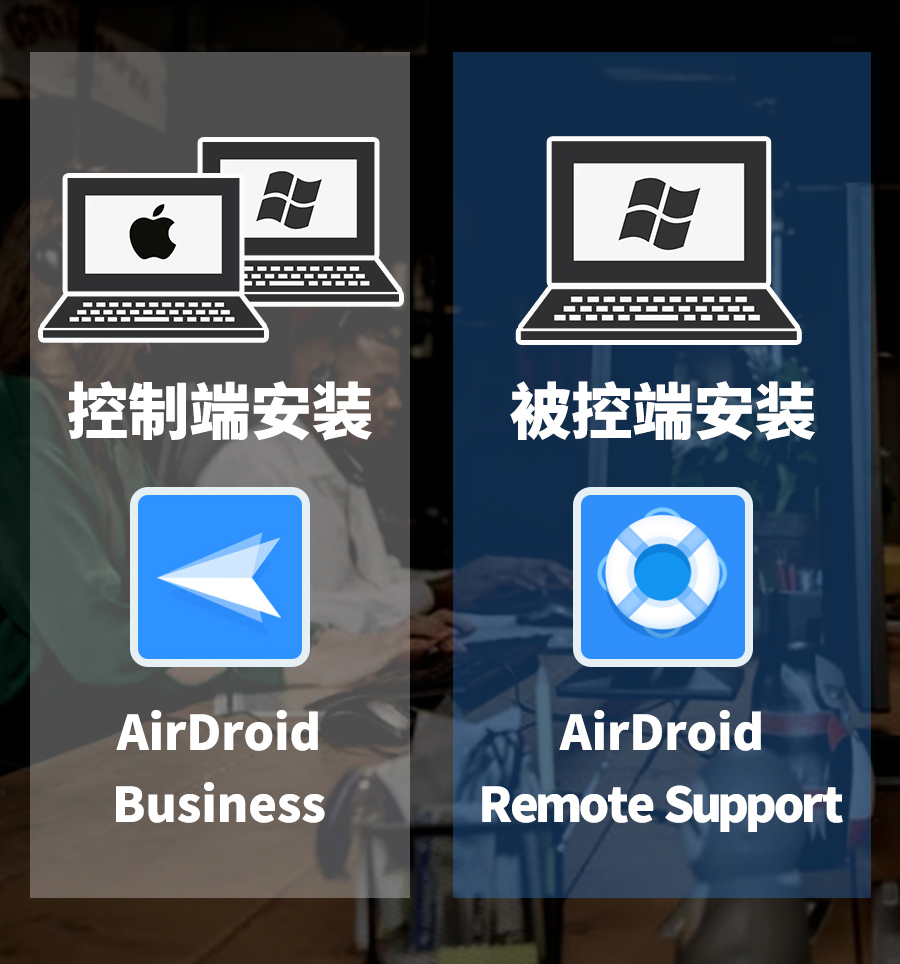
下面就教你如何打开无人值守模式的远程控制(MacOS远程控制Windows、Windows远程控制Windows的操作是一样的,而且免费)。
下载AirDroid Business | 最佳Android MDM解决方案下载AirDroid Business到您的电脑上,马上体验一站式远程控制企业设备解决方案。![]() https://www.airdroid.cn/download/airdroid-business/?utm_source=CSDN&utm_medium=article250512&utm_campaign=luke下载AirDroid Remote Support | 为设备提供远程支持与协助为您的团队、客户、家人或朋友下载AirDroid Remote Support,以提供即时、无忧的远程协助支持。
https://www.airdroid.cn/download/airdroid-business/?utm_source=CSDN&utm_medium=article250512&utm_campaign=luke下载AirDroid Remote Support | 为设备提供远程支持与协助为您的团队、客户、家人或朋友下载AirDroid Remote Support,以提供即时、无忧的远程协助支持。![]() https://www.airdroid.cn/download/remote-support/?utm_source=CSDN&utm_medium=article250512&utm_campaign=luke
https://www.airdroid.cn/download/remote-support/?utm_source=CSDN&utm_medium=article250512&utm_campaign=luke
注意:无人值守的远控控制功能要求被控端电脑系统需要是Windows7及以上版本。
步骤一,在控制端电脑打开AirDroid Business,在左侧功能栏【我的设备】里点击加号,然后在右侧弹出窗口找到【部署码】。

步骤二,在被控端电脑打开AirDroid Remote Support,点击【加入】,然后填写部署码,再点击【加入】,接着点击【无人值守】。


到这里,无人值守模式已经设置好了。
不用怀疑,就这么简单两个步骤。而且这两个步骤是没有时效性的。你可以当天晚上在家里给自己的笔记本电脑完成步骤一,第二天或下星期上班,在公司给办公电脑完成步骤二。
当然,想要随时远程控制,那么要保持被控电脑开机并且打开软件AirDroid Remote Support。

使用时,在控制端电脑打开AirDroid Business,在左侧功能栏【我的设备】列表里找到被控设备名称,然后在右侧点击【连接】,即可实现远程控制。
























 674
674

 被折叠的 条评论
为什么被折叠?
被折叠的 条评论
为什么被折叠?








